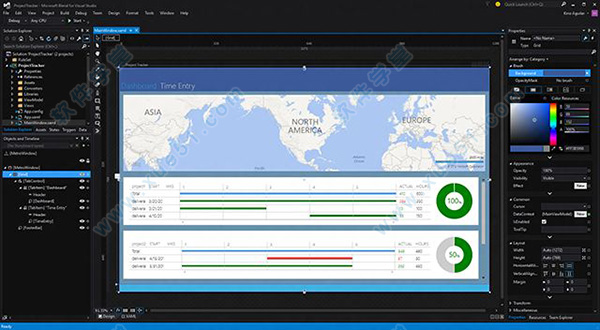
安装教程
1、使用本站本站提供的百度网盘下载并解压好文件,双击“vs_ultimate.exe”开始安装。
2、默认选项,点击continue。
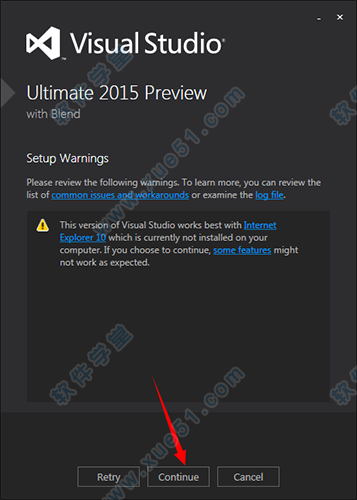
3、选择软件的安装路劲,点击next。
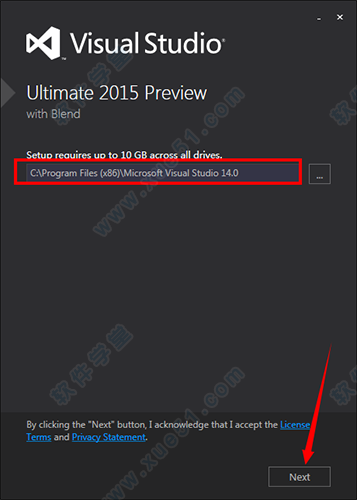
4、点击“select all”全选,方便以后使用,点击install,开始安装。

5、软件正在安装,需要些时间,请耐心等待。

6、安装完成后点击启动。
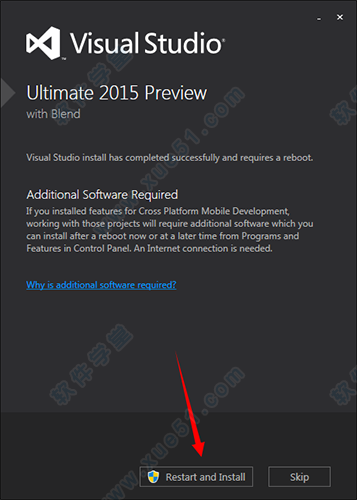
破解教程
1、第一次启动软件需要输入密匙,小编提供的密匙为:YKCW6-BPFPF-BT8C9-7DCTH-QXGWC,点击下一步。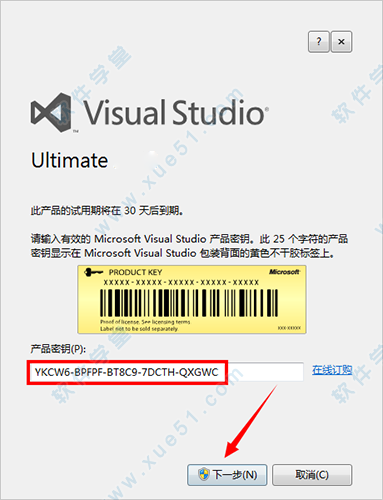
2、接着你会看到“一应用产品密匙”,表示注册成功。

使用C++教程
1、首先打开软件,然后点击新建项目,选择Visual C++。2、出现两个安装选项(由于本人已经安装过,所以只有一个选项),选择其中一个(图中没有的那个),单击确定进行安装。
3、安装完成重新启动VS,选择新建项目--Visual C++--空项目,单击确定。
4、右键单击源文件--添加--新建项,选择C++文件(如果需要添加头文件,则选择头文件)。
5、编写一个简单的C程序,完成以后单击生成--生成解决方案,然后单击调试--启动调试。
6、完成。
安装失败解决方法
无法安装软件。此外,您得到的信息中包含下列错误之一:一、0x80200010、0x80072efe或0x80072ee7-下载时的连接问题
软件安装程序遇到所需组件的下载过程中导致您的 Internet 连接问题时,通常会发生此错误。如果您收到此错误,请在改善 Internet 连接后重新安装软件。如果继续显示此错误,请尝试一个或多个下列方法︰
1.从其他源安装软件,例如,如果从VisualStudio.com或Microsoft 下载中心安装,则尝试改为从MSDN下载
2.通过使用"布局"开关或 ISO 文件来安装软件,有关如何执行此操作的详细信息,请参阅 Microsoft 开发人员网络 (MSDN) 网站上的安装
二、0x80070005-拒绝访问
软件无法访问一个或多个必需的安装文件时,将发生此错误。此错误可能有以下几种原因:1.软件试图安装文件时,一个外部进程,如防病毒或反恶意软件应用程序锁定了该文件。要变通解决此问题,请与您的系统管理员或其他IT专业人员协调,以确保这些进程没有锁定文件
2.尝试安装软件的用户没有计算机上的管理员凭据。要成功安装,您必须以管理员身份登录
3.某些注册表配置单元的权限可以阻止成功安装软件。要解决此问题,请查看 MSDN 网站上使用 SubInACL 工具解决安装错误
三、0x80070643-安装高速缓存或ISO已损坏
与安装相关的文件损坏时,通常会发生此错误。当您通过使用 ISO 或从 ISO 刻录的 DVD 安装时,您可能会遇到此错误。您还可能在软件的修复过程中遇到此错误
四、0x800713ec-正在安装 .NET Framework
1.当正在独立于软件安装 .NET Framework 时,通常会发生此错误。由于安装程序的多个组件依赖于.NET Framework,尝试在安装 软件时安装.NET Framework 会导致意外的行为
2.要变通解决此问题,等待 .NET Framework 安装程序完成安装之后再安装
五、Windows 7中的多个功能安装错误
1.在基于 Windows 7 的计算机上安装软件时,可能会提示缺少资源,例如安装程序包。在 Windows 7 中,最常出现此错误,但它可能发生在其他操作系统中
您还可能收到以下警告消息:
因为安装一些组件所需的安全证书更新无法应用到此计算机,则可能会发生安装错误
2.如果您随后单击继续继续进行软件安装,您可能会遇到有关通过从 Internet 下载包选项无法解决的错误的“无法找到软件包源错误”消息。安装完成后,您将收到以下消息:
安装程序已完成。但是,并非所有功能都将正确都安装。
因为系统无法找到指定的文件,您也可以显示不能安装多个功能的列表。若要解决此问题,请尝试以下方法︰
方法1:请确保您的计算机已连接到 Internet 上。在某些情况下,软件可以以编程方式检索和应用所需的证书更新,以便可以成功安装受影响的功能
方法2:检查控制自动证书更新的计算机上的组策略设置。若要检查设置,请打开组策略编辑器 (gpedit.msc)。从本地组策略编辑器,在计算机配置下,展开管理模板,展开 Internet 通信管理,然后单击 Internet 通信设置。控制证书自动更新的设置是关闭自动根证书更新。对于软件自动检索和应用所需的证书,此选项应设置为已禁用
PS:我们建议您在联系您的系统管理员之前不要更改任何组策略设置。
方法3:如果方法1和2不能解决此问题,您可以尝试手动安装所需的证书更新。有关如何获取 Windows 更新根证书的信息,请参阅如何获取 Windows 的根证书更新
六、引用\\psf文件夹的一条消息,错误1606
在运行 Paralles 的 Mac 上安装时,可能触发错误 1606并生成引用 \\psf 文件夹的一条消息。若要解决此问题,请转到http://kb.parallels.com/en/115026(或旧http://kb.parallels.com/en/114310),然后重新安装特定于正在运行 Parallels 的 Mac 的"Parallels 工具"集成片
七、本地管理员帐户不具备一定权限时, SQL 包可能会失败
在锁定的台式机上安装软件时,这可能会触发 SQL 包的错误。如果域管理员已从本地管理员帐户删除权限以加强桌面安全,则可能会发生这些错误。有关如何诊断和解决这些错误的详细信息,请参阅如果安装程序帐户不具有特定用户权限,SQL Server 安装将会失败
八、无效输入项传递给 /FilterFeatureSelectionTree 和 /InstallSelectableItems 开关
如果您安装软件2015年的更新,且安装失败或取消掉,然后尝试再次运行同一更新安装程序,您会收到以下错误消息︰
1.无效输入项传递给/FilterFeatureSelectionTree 开关。有关详细信息,请参阅安装日志
2.无效输入项传递给/InstallSelectableItems 开关。有关详细信息,请参阅安装日志
出现此问题的初始失败或被取消时安装程序不会保留最新的 feed.xml。下次更新软件安装程序运行时,尝试使用它检测到从早期的 安装会话过期的 feed.xml。
常用命令
一、Build(生成)生成.生成解决方案 Ctrl+Shift+B
生成.取消 Ctrl+Break
生成.编译 Ctrl+F7
生成.对解决方案运行代码分析 Alt+F11
二、调试
调试.在函数处中断 Ctrl+B
调试.全部中断 Ctrl+Alt+Break
调试.删除所有断点 Ctrl+Shift+F9
调试.异常 Ctrl+Alt+E
调试.快速监视 Ctrl+Alt+Q或 Shift+F9
调试.重新启动 Ctrl+Shift+F5
调试.运行到光标处 Ctrl+F10
调试.设置下一语句 Ctrl+Shift+F10
调试.启动 F5
调试.开始执行不调试 Ctrl+F5
调试.逐语句 F11
调试.跳出 Shift+F11
调试.逐过程 F10
调试.停止调试 Shift+F5
调试.切换断点 F9
三、Edit(编辑)
编辑.分行 Enter或Shift+Enter
编辑.折叠到定义 Ctrl+M、Ctrl+O
编辑.注释选定内容 Ctrl+K、Ctrl+C
编辑.完成单词 Alt+向右键或Ctrl+空格键或Ctrl+K、W 或Ctrl+K、Ctrl+W
编辑.复制 Ctrl+C或Ctrl+Insert
编辑.剪切 Ctrl+X或Shift+Delete
编辑.删除 Delete或 Shift+Delete或Ctrl+Delete
编辑.查找 Ctrl+F
编辑.查找所有引用 Shift+F12
编辑.在文件中查找 Ctrl+Shift+F
编辑.查找下一个 F3
编辑.查找下一个选定项 Ctrl+F3
编辑.编排文档格式 Ctrl+K、Ctrl+D
编辑.格式化选定内容 Ctrl+K、Ctrl+F
编辑.转到 Ctrl+G
编辑.转到声明 Ctrl+F12
编辑.转到定义 F12
编辑.转到查找组合框 Ctrl+D
编辑.转到下一个位置 F8
编辑.插入代码片段 Ctrl+K、Ctrl+X
编辑.插入制表符 Tab
编辑.剪切行 Ctrl+L
编辑.向下扩展列 Shift+Alt+向下箭
编辑.上开新行 Ctrl+Enter
编辑.列出成员 Ctrl+J或 Ctrl+K、Ctrl+L或 Ctrl+K、L
Edit.NavigateTo(编辑->定位到)Ctrl+, [全局]
编辑.打开文件 Ctrl+Shift+G
四、Project(项目)
项目.添加现有项 Shift+Alt+A
项目.添加新项 Ctrl+Shift+A
五、文件
文件.退出 Alt+F4
文件.新建文件 Ctrl+N
文件.新建项目 Ctrl+Shift+N
文件.新建网站 Shift+Alt+N
文件.打开文件 Ctrl+O
文件.打开项目 Ctrl+Shift+O
文件.打开网站 Shift+Alt+O
文件.重命名 F2
文件.全部保存 Ctrl+Shift+S
文件.保存选定项 Ctrl+S
文件.在浏览器中查看 Ctrl+Shift+W
六、重构
重构.提取方法 Ctrl+R、Ctrl+M
注意事项
与所有预览版本一样,微软并不建议大家在生产环境中部署使用Visual Studio 2015,以免未知bug对生产效率产生不良影响。常见问题
一、软件怎么卸载?1、完整的卸载VS 2015的方法很简单,只需要最初用到的在线安装器,也就是安装包内的安装文件。2、管理员模式运行VS 2015在线安装器,就会出现安装框和 修复,卸载等选项。只需要点击卸载就会卸载掉所有VS 2015和它附属安装的软件。
二、软件怎么打开?
在开始菜单靠上面
三、未能正确加载项目,缺少根元素?
1、打开以下路径C:\Users\zhoumaoguo\AppData\Local\Microsoft\MSBuild\v4.0

2、将第二个Win32.user.props删除掉就好了。





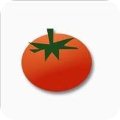











点击星星用来评分